| 主机参考:VPS测评参考推荐/专注分享VPS服务器优惠信息!若您是商家可以在本站进行投稿,查看详情!此外我们还提供软文收录、PayPal代付、广告赞助等服务,查看详情! |
| 我们发布的部分优惠活动文章可能存在时效性,购买时建议在本站搜索商家名称可查看相关文章充分了解该商家!若非中文页面可使用Edge浏览器同步翻译!PayPal代付/收录合作 |
DNS(域名系统)在现代互联网环境中发挥着重要作用。 它负责将人类可读的域名(例如www.example.com)翻译成机器可读的IP地址(例如192.0.2.1),使用户更容易访问网站和在线服务。 然而,当用户的浏览器显示“DNS 服务器未响应”错误消息时,用户常常会感到困惑和沮丧。 这种情况不仅影响用户的上网体验,还会影响工作和学习的效率。 那么,为什么您的 DNS 服务器没有响应?如何解决此问题?
1. DNS 服务器没有响应的常见原因: 1.常见原因有: 一种常见原因是网络连接不稳定或中断。 如果用户的设备无法连接到互联网,它显然无法向您的 DNS 服务器发送请求。
2. DNS 服务器故障:正在使用的 DNS 服务器可能出现故障或关闭。 如果您的 DNS 服务器无法正常工作,它将无法响应您的请求。
3.本地DNS缓存问题:计算机和路由器通常会缓存DNS查询结果以加快后续访问速度。 但是,如果缓存中的信息已过时或损坏,DNS 解析可能会失败。
4. 防火墙或安全软件干扰:某些防火墙或安全软件可能会阻止 DNS 请求,从而导致“DNS 服务器未响应”错误。
5. ISP 问题:互联网服务提供商 (ISP) 可能会遇到 DNS 服务器问题,导致用户无法正确解析域名。
6. DNS配置错误:当用户在设备上手动配置DNS服务器地址并且该地址无效或不可用时,也会发生此类错误。

2 , 如何解决“DNS服务器无响应”问题
如果您遇到“DNS服务器无响应”问题,可以使用以下方法解决问题。故障排除和解决方案:
1. 检查您的网络连接:首先,确保您的设备已连接到互联网。 尝试访问其他网站或重新启动路由器和调制解调器,看看网络连接是否恢复正常。
2.更改DNS服务器:尝试更改DNS服务器地址。 许多用户选择使用公共 DNS 服务,例如 Google DNS(8.8.8.8 和 8.8.4.4)或 Cloudflare DNS(1.1.1.1)。 在设备的网络设置中将 DNS 服务器地址更改为这些公共 DNS 地址。
3. 清除 DNS 缓存:在 Windows 操作系统上,您可以通过从命令提示符 (CMD) 运行以下命令来清除 DNS 缓存。 这会清除本地 DNS 缓存并导致您的计算机重新查询 DNS 服务器。
4. 禁用防火墙或安全软件:暂时禁用防火墙或安全软件,看看它们是否导致您的 DNS 请求被阻止。 如果禁用它可以解决问题,您可以考虑调整软件设置或更换其他安全软件。
5. 重新启动设备:在某些情况下,只需重新启动计算机或路由器即可解决许多网络问题。 重新启动后,系统可能会重新建立网络连接并恢复正常的 DNS 解析。
6.联系您的ISP:如果上述方法不能解决问题,则您的ISP的DNS服务器可能有问题。 此时,您可以联系您的ISP客服,询问是否存在已知的网络问题。
“DNS 服务器没有响应”是由多种因素引起的常见网络问题。 以上就是DNS服务器没有响应的原因的介绍。
 主机参考
主机参考














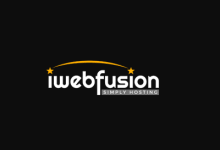
评论前必须登录!
注册